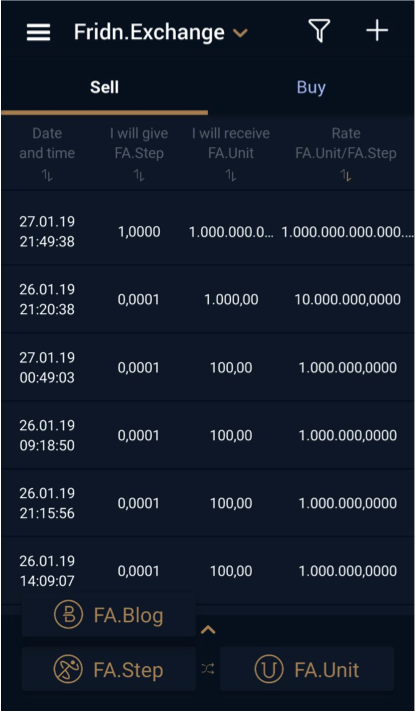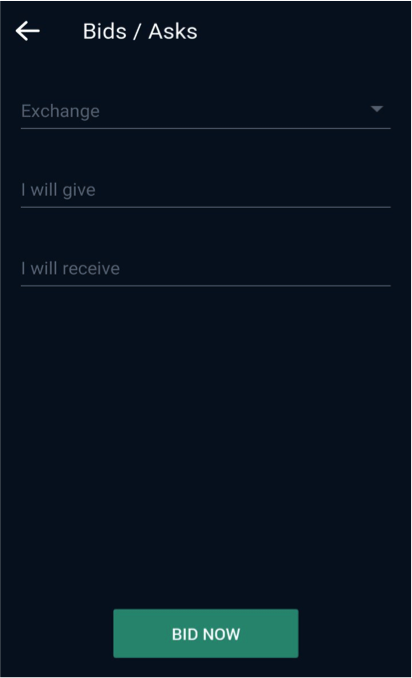Подключение трекера к MiFit — различия между версиями
Admin (обсуждение | вклад) (Новая страница: «Порядок подключения трекера к телефону и приложению MiFit. 1. Зайти в Play Market (Apple App Store) 2. Ск…») |
Admin (обсуждение | вклад) |
||
| Строка 2: | Строка 2: | ||
1. Зайти в Play Market (Apple App Store) | 1. Зайти в Play Market (Apple App Store) | ||
| + | |||
| + | [[Файл:22.png]] | ||
2. Скачать приложение MiFit. | 2. Скачать приложение MiFit. | ||
| + | |||
| + | [[Файл:23.png]] | ||
3. Провести регистрацию в приложении MiFit | 3. Провести регистрацию в приложении MiFit | ||
| + | |||
| + | [[Файл:24.png]] | ||
4. Подключить трекер к приложению MiFit | 4. Подключить трекер к приложению MiFit | ||
| + | |||
| + | [[Файл:25.png]] | ||
5. Провести синхронизацию браслета с приложением. | 5. Провести синхронизацию браслета с приложением. | ||
6. Очень важно запомнить MAC адрес в приложении в закладке профиль/название трекера/адрес Bluetooth | 6. Очень важно запомнить MAC адрес в приложении в закладке профиль/название трекера/адрес Bluetooth | ||
| + | |||
| + | [[Файл:26.png]] | ||
7. В приложении MiFit в меню профиль/браслет/видимость браслета активируем «видимость», чтобы приложение FRIDN нашло Ваш трекер. | 7. В приложении MiFit в меню профиль/браслет/видимость браслета активируем «видимость», чтобы приложение FRIDN нашло Ваш трекер. | ||
| + | |||
| + | [[Файл:27.png]] | ||
Версия 07:31, 23 июля 2018
Порядок подключения трекера к телефону и приложению MiFit.
1. Зайти в Play Market (Apple App Store)
2. Скачать приложение MiFit.
3. Провести регистрацию в приложении MiFit
4. Подключить трекер к приложению MiFit
5. Провести синхронизацию браслета с приложением. 6. Очень важно запомнить MAC адрес в приложении в закладке профиль/название трекера/адрес Bluetooth
7. В приложении MiFit в меню профиль/браслет/видимость браслета активируем «видимость», чтобы приложение FRIDN нашло Ваш трекер.